
Πίνακας περιεχομένων:
- Συγγραφέας John Day [email protected].
- Public 2024-01-30 08:31.
- Τελευταία τροποποίηση 2025-01-23 14:38.

Γεια σας, είμαστε 2 μαθητές στο MYP 2. Θέλουμε να σας διδάξουμε βασικά για τον τρόπο κωδικοποίησης Python.
Δημιουργήθηκε στα τέλη της δεκαετίας του 1980 από τον Guido van Rossum στην Ολλανδία. Κατασκευάστηκε ως διάδοχος της γλώσσας ABC. Το όνομά του είναι "Python" γιατί όταν σκεφτόταν έναν Python (φίδι), διάβαζε επίσης, "Flying Circus Monty Python". Ο Guido van Rossum σκέφτηκε ότι η γλώσσα θα χρειαζόταν ένα σύντομο, μοναδικό όνομα, έτσι επέλεξε την Python.
Προμήθειες:
Πρόγραμμα ή ιστότοπος κωδικοποίησης υπολογιστών και python (συνιστάται: repl.it)
Βήμα 1: Σχόλια/Hashtags

Τα σχόλια είναι δευτερεύουσες σημειώσεις που μπορούν να χρησιμοποιηθούν στην Python. Μπορούν να χρησιμοποιηθούν ως:
- παρατράγουδα
- οδηγίες
- βήματα κλπ
Τα σχόλια δεν έχουν καμία έξοδο.
#Κωδικοποίηση
Βήμα 2: Εκτύπωση και εισαγωγή δηλώσεων
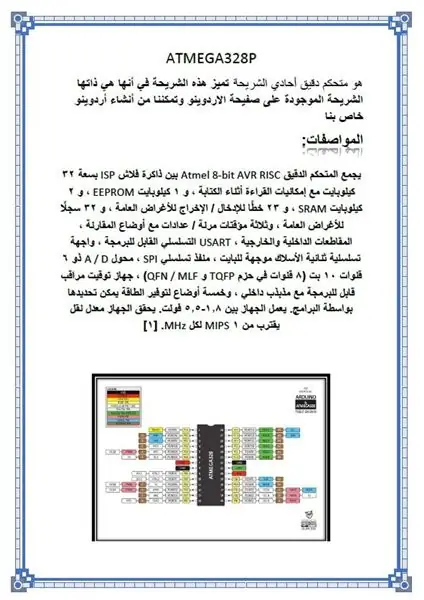
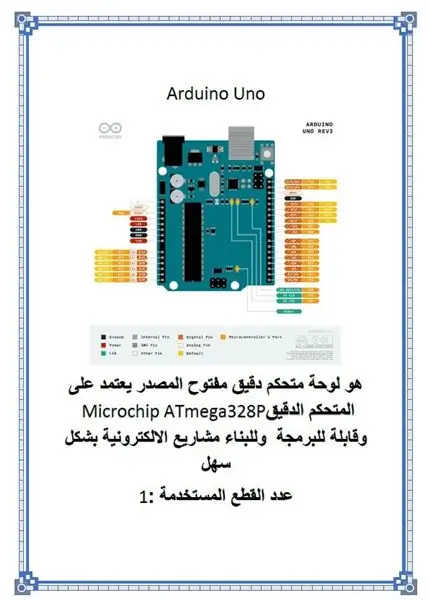
Εκτύπωση δηλώσεων
Οι δηλώσεις εκτύπωσης, γραμμένες ως τυπωμένες, είναι δηλώσεις που χρησιμοποιούνται για την εκτύπωση προτάσεων ή λέξεων. Έτσι για παράδειγμα:
εκτύπωση ("Hello World!")
Η έξοδος θα είναι:
Γειά σου Κόσμε!
Έτσι μπορείτε να δείτε ότι η δήλωση εκτύπωσης χρησιμοποιείται για την εκτύπωση λέξεων ή προτάσεων.
Καταστάσεις εισόδου
Οι δηλώσεις εισόδου, γραμμένες ως είσοδο, είναι δηλώσεις που χρησιμοποιούνται για την "ερώτηση". Για παράδειγμα:
εισαγωγή ("Πώς σε λένε;")
Η έξοδος θα είναι:
Πως σε λένε?
Ωστόσο, με εισόδους, μπορείτε να γράψετε σε αυτά. Μπορείτε επίσης να "ονομάσετε" την είσοδο.
Σαν αυτό:
όνομα = είσοδος ("Πώς σε λένε;")
Θα μπορούσατε να απαντήσετε κάνοντας αυτό:
Πως σε λένε? Κατσούχοικο
Στη συνέχεια, μπορείτε να προσθέσετε μια δήλωση if για να προσθέσετε κάτι στα δεδομένα που βρέθηκαν.
Θα μάθετε πώς να τα χρησιμοποιείτε στο Βήμα 4.
Βήμα 3: Χορδές F
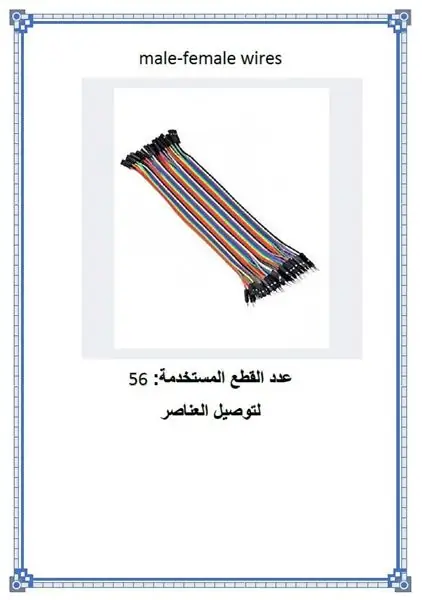
εκτύπωση (f "")
Η έξοδος αυτή τη στιγμή, δεν είναι τίποτα. Δεν εκτυπώσατε τίποτα. Αλλά πείτε ότι προσθέτετε αυτό:
εκτύπωση (f "Hello {name}!")
Θα λειτουργούσε, μόνο αν το όνομα ονομαζόταν. Με άλλα λόγια, πείτε ότι είχατε μια είσοδο πριν και το κάνατε αυτό σε αυτό:
όνομα = είσοδος (ποιο είναι το όνομά σας;)
Τότε θα λειτουργούσε η συμβολοσειρά f. Πείτε για την εισαγωγή, βάζετε το όνομά σας. Στη συνέχεια, όταν η δήλωση εκτύπωσης θα εκτυπώσει:
Γεια σας (όπως και να ήταν το όνομά σας)!
Ένας άλλος τρόπος για να το κάνετε αυτό είναι με κόμματα. Ούτε αυτό θα χρησιμοποιήσει μια συμβολοσειρά f. Είναι επίσης παρόμοια. Έτσι, πώς θα το εκτυπώσετε είναι ως εξής:
όνομα = είσοδος ()
εκτύπωση ("Γεια", όνομα, "!")
Βήμα 4: If, Else If (Elif), Else Statements

Ο κωδικός μου με διαφορετικά ονόματα χρησιμοποιώντας If, Else If (Elif), Else Statements.
Αν Δηλώσεις
Εάν οι δηλώσεις, τυπωμένες σαν, είναι κυριολεκτικά όπως ονομάζονται, αν προτάσεις. Βλέπουν αν μια πρόταση ισούται ή είναι κάτι με ένα αντικείμενο, δημιουργεί αποτέλεσμα σε κάτι. Θα μπορούσατε να σκεφτείτε μια δήλωση if ως αιτία και αποτέλεσμα. Ένα παράδειγμα μιας δήλωσης if είναι:
όνομα = είσοδος ("Πώς σε λένε;")
#asking for name if name == "JBYT27": print ("Hello Administrator!")
Η έξοδος θα είναι:
Πως σε λένε? Κατσούχοικο
Γεια Διαχειριστή!
Ωστόσο, πείτε ότι η απάντηση δεν ήταν ο Κατσούχοικο. Εδώ έρχεται το άλλο, elif, try, and εκτός από δηλώσεις!
Δηλώσεις Elif
Οι δηλώσεις Elif, που εκτυπώνονται ως elif είναι σχεδόν if. Απλώς η λέξη else και αν συνδυάζονται. Πείτε λοιπόν ότι θέλετε να προσθέσετε περισσότερες δηλώσεις if. Τότε θα κάνατε αυτό:
εάν όνομα == "Katsuhiko":
print ("Hello Administrator!") elif name == "Coder": print ("Hello Coder!")
Απλώς προσθέτουμε περισσότερες δηλώσεις αν, απλά προσθέτουμε ένα άλλο σε αυτό !.
Άλλες δηλώσεις
Άλλες δηλώσεις, τυπωμένες όπως και αλλού, είναι σαν if και elif. Έχουν συνηθίσει να λένε στον υπολογιστή ότι αν κάτι δεν είναι αυτό και δεν είναι αυτό, πηγαίνετε σε αυτό το άλλο αποτέλεσμα. Μπορείτε να το χρησιμοποιήσετε έτσι (ακολουθώντας τον άλλο επάνω κώδικα):
εάν όνομα == "Katsuhiko":
print ("Hello Administrator!") elif name == "Squid": print ("Hello Lord Squod!") else: print (f "Hello {name}!")
Βήμα 5: Κοινές ενότητες


Οι κοινές ενότητες περιλαμβάνουν:
- os
- χρόνος
- μαθηματικά
- sys
- επαναδιαμερισμός
- χελώνα
- τσιμπητής
- τυχαίος
- και τα λοιπά.
Έτσι, όλες αυτές οι ενότητες που παρέθεσα, θα σας πω πώς να τις χρησιμοποιήσετε, βήμα προς βήμα). Αλλά περιμένετε, τι είναι οι ενότητες;
Οι μονάδες είναι σαν πακέτα που είναι προεγκατεστημένα σε python. Απλώς πρέπει να το εγκαταστήσετε πλήρως, το οποίο είναι η ενότητα. Έτσι, όπως αυτός ο κωδικός:
εισαγωγή os
Όταν το κάνετε αυτό, εισάγετε με επιτυχία το λειτουργικό σύστημα os! Αλλά περιμένετε, τι μπορείτε να κάνετε με αυτό; Ο πιο συνηθισμένος τρόπος που οι άνθρωποι χρησιμοποιούν το λειτουργικό σύστημα os είναι να καθαρίσουν τη σελίδα. Με τα μέσα, καθαρίζει την κονσόλα (το μαύρο μέρος), ώστε να καθιστά την οθόνη σας καθαρή. Αλλά, δεδομένου ότι υπάρχουν πολλές, πολλές, πολλές ενότητες, μπορείτε επίσης να καθαρίσετε την οθόνη χρησιμοποιώντας τη μονάδα επανάληψης. Ο κώδικας είναι ο εξής:
επανάληψη εισαγωγής
replit.clear ()
Αλλά ένα εκπληκτικό πράγμα σε αυτήν την εισαγωγή είναι ότι μπορείτε να κάνετε τα πράγματα συγκεκριμένα. Ας πούμε ότι θέλετε να εισαγάγετε μόνο pi και sqrt από το πακέτο μαθηματικών. Αυτός είναι ο κωδικός:
από εισαγωγή μαθηματικών pi, sqrt
Επιτρέψτε μου να αναφέρω ότι όταν το κάνετε αυτό, ποτέ, ποτέ μην προσθέσετε ένα και. Όπως από… εισαγωγή… και…. Απλά μην το κάνεις:)
Ακολουθεί η ενότητα ώρας: Μπορείτε να χρησιμοποιήσετε την ενότητα ώρας για:
- χρονοκαθυστερηση
- κύλιση κειμένου
Ακολουθεί το tkinter, χελώνα
Μπορείτε να χρησιμοποιήσετε τη μονάδα tkinter για GUI (αναπαραγωγή οθόνης), μπορείτε να την εισαγάγετε σε έναν κανονικό python ή μπορείτε να το κάνετε σε μια νέα επανάληψη. Μπορείτε να χρησιμοποιήσετε τη χελώνα για σχεδίαση, ωστόσο δεν χρησιμοποιείται πολύ για την ανάπτυξη ιστού. Τα μαθηματικά και τα συστήματα Τα μαθηματικά χρησιμοποιούνται για υπολογισμούς μαθηματικών, για τον υπολογισμό των μαθηματικών. Το sys χρησιμοποιείται για πρόσβαση σε μεταβλητές που χρησιμοποιούνται. Δεν ξέρω πραγματικά πώς θα μπορούσα να σας το εξηγήσω, αλλά για περισσότερα, κάντε κλικ εδώ Τυχαία Η τυχαία ενότητα χρησιμοποιείται για τυχαιοποίηση μεταβλητών και συμβολοσειρών. Πείτε ότι θέλετε να τυχαιοποιήσετε μια λίστα. Εδώ θα είναι ο κωδικός:
τυχαία εισαγωγή
a_list = ["Katsuhiko", "pie", "cat", "dog"] random.choice (a_list)
Η έξοδος θα είναι τυχαία επιλογή από τη μεταβλητή/λίστα. Θα μπορούσε λοιπόν να είναι πίτα, Κατσούχικο, γάτα ή σκύλος. Από την τυχαία ενότητα, υπάρχουν πολλά πράγματα που μπορείτε να εισαγάγετε, αλλά τα πιο συνηθισμένα είναι:
- επιλογή
- εύρος
- και τα λοιπά.
Αυτό είναι!
Βήμα 6: Πρώτο παιχνίδι! Χρήση της τυχαίας μονάδας
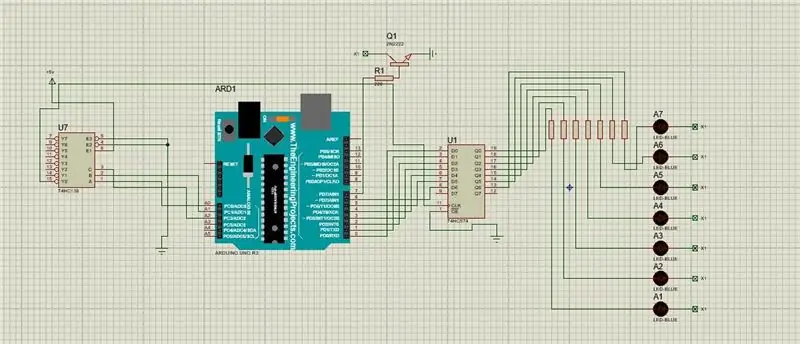
Τώρα θα δημιουργήσετε το πρώτο σας παιχνίδι χρησιμοποιώντας την τυχαία ενότητα.
Αρχικά εισάγουμε την τυχαία ενότητα
Τότε πρέπει να γράψουμε αυτό:
εισαγωγή τυχαίου num2 = random.randint (1, 100) #Αυτό σημαίνει ότι οι αριθμοί θα επιλεγούν από 1-100, μπορείτε να αλλάξετε αν θέλετε μαντέψεις = 10 #Αυτό είναι το πόσες εικασίες παίρνει ο παίκτης
Στη συνέχεια, εκτυπώνουμε τον τίτλο (Παιχνίδι με αριθμούς!)
Στη συνέχεια, μπαίνουμε σε κάτι νέο που ονομάζεται, Ενώ αληθινό:. Αυτή η δήλωση θα επιτρέψει στον κώδικα να κάνει συνεχώς βρόχο.
Στη συνέχεια προσθέτουμε τη δήλωση εισαγωγής:
num = int (εισαγωγή ("Μαντέψτε έναν αριθμό 1-100 / n:") #The / n σημαίνει μετάβαση στην επόμενη γραμμή
Προσθέτουμε το int πριν από την ερώτηση για να είναι μια ακέραιη απάντηση επιτρέποντάς μας να διαφοροποιήσουμε και να κάνουμε μαθηματικά με num2 και num. Αυτή η ερώτηση εισαγωγής θα πρέπει επίσης να βρίσκεται μέσα στο Ενώ είναι αληθές:.
Στη συνέχεια λέμε ότι αν το num είναι μεγαλύτερο τότε το num2, τότε πείτε ότι είναι πολύ υψηλό και θα πει πόσες εικασίες σας έχουν μείνει έτσι:
αν num> num2: print (f "Too high. You have {guesses} guesses left") guesses- = 1
Στη συνέχεια, κάνετε το ίδιο πράγμα, αλλά μετά το αντίστροφο σε ένα δευτερόλεπτο εάν (ακόμα μέσα στον βρόχο while).
εάν αριθ
Στη συνέχεια προσθέτετε και τα δύο αν οι εικασίες φτάσουν στο 0 τότε χάνετε και αν num = num2 τότε κερδίζουμε
αν num == num2: print (f "Κατάλαβες σωστά! Τελειώσατε με {guesses-1} guesses left") break # Το διάλειμμα σημαίνει ότι ο κωδικός σταματά. αν μαντέψει == 0: print (f "Χάσατε! Ο σωστός αριθμός ήταν {num2}") break
Αυτός είναι όλος ο κώδικας για το παιχνίδι εικασίας αριθμών.
Όλος ο κωδικός μαζί πρέπει να είναι ο εξής:
εκτύπωση ("Παιχνίδι αριθμών!") ενώ True: num = int (εισαγωγή ("Μαντέψτε έναν αριθμό 1-100 / n:")) εάν num> num2: print (f "Πολύ υψηλό. Έχετε {μαντέψεις-1} εικασίες αριστερά ") μαντεύει- = 1 αν num <num2: print (f" Πολύ χαμηλά. Έχετε {μαντέψεις-1} εικασίες αριστερά ") μαντεύει- = 1 αν num == num2: εκτύπωση (f" Το καταλάβατε σωστά! Εσείς τελείωσε με {μαντέψεις-1} υποθέσεις αριστερά ") διάλειμμα αν μαντέψεις == 0: print (f" Χάσατε! Ο σωστός αριθμός ήταν {num2} ") διάλειμμα
Αυτή είναι η ανακατεμένη μου έκδοση του Παιχνιδιού με Αριθμούς:
Η αναμεμειγμένη έκδοση έχει επίπεδα δυσκολίας και άλλα μυστικά.
Ζήτω! Τα καταφέραμε χωρίς να κοιμηθούμε!
Ευχαριστούμε που βλέπετε το διδακτικό μας. Ελπίζω να μάθατε κάτι νέο.:)
Το επόμενο βήμα είναι ένα πιο προηγμένο παιχνίδι. Το επόμενο βήμα θα εξηγήσει κάθε τμήμα του κώδικα για να καταλάβετε τι κάνετε. Αυτό είναι προαιρετικό
Βήμα 7: Crucker Brutal Force Password

τυχαία εισαγωγή
χαρακτήρες = ['a', 'b', 'c', 'd', 'e', 'f', 'g', 'h', 'i', 'j', 'k', 'l', 'm', 'n', 'o', 'p', 'q', 'r', 's', 't', 'u', 'v', 'w', 'x', ' y "," z "," 1 "," 2 "," 3 "," 4 "," 5 "," 6 "," 7 "," 8 "," 9 "," 0 ","! ", '@', '#', '$', '%', '^', '&', '*', '(', ')', '-', '_', '+', ' = ',' ~ ',' "'] cha =" "ba = για στοιχείο με χαρακτήρες: cha+= εκτύπωση στοιχείου (" χαρακτήρες: "+cha)
Ο παραπάνω κωδικός είναι ο κωδικός για να γράψετε όλους τους χαρακτήρες που μπορούν να χρησιμοποιηθούν στον κωδικό πρόσβασης
κωδικός πρόσβασης = εισαγωγή ("Εισαγάγετε έναν τετραψήφιο κωδικό πρόσβασης.").lower ()
μαντεύοντας = Αλήθεια x = 0 q = 11 w = 11 e = 11 r = 11 δεκάδες = 0 μονάδες = 1 εκατοντάδες = 0 χιλιάδες = 0 ενώ μαντεύετε: r+= 1 x+= 1 αν r == 62: e+= 1 r = 11 αν e == 62: w+= 1 e = 11 αν w == 62: q+= 1 w = 11 μαντέψω = "a = χαρακτήρες [q-11] b = χαρακτήρες [w-11] c = χαρακτήρες [e -11] d = χαρακτήρες [r-11] μαντέψτε+= μια εικασία+= β μαντέψτε+= c μαντέψτε+= d
Ο παραπάνω κώδικας δείχνει τη διαδικασία εικασίας και τον τρόπο εύρεσης κάθε δυνατού 4ψήφιου κωδικού πρόσβασης με τους χαρακτήρες
αν μαντέψετε == κωδικό πρόσβασης:
print ("Guess number"+str (x)) print ("Guess:"+guess) break else: print ("Guess:"+guess)
Ο κωδικός εδώ δείχνει το ποσό των κωδικών πρόσβασης που επιθεώρησε για να βρει τον "κωδικό πρόσβασης" που γράψατε.
Εδώ είναι ο σύνδεσμος του Brute Force Cracker Password:
Χρειάζονται συνολικά 7171112 εικασίες για να σπάσουν "" "".
Συνιστάται:
Raspberry Pi SHT25 Αισθητήρας υγρασίας & θερμοκρασίας Python Tutorial: 4 βήματα

Raspberry Pi SHT25 Αισθητήρας υγρασίας & θερμοκρασίας Python Φροντιστήριο: SHT25 I2C Αισθητήρας υγρασίας και θερμοκρασίας ± 1,8%RH ± 0,2 ° C Mini Module I2C. Ο αισθητήρας υγρασίας και θερμοκρασίας υψηλής ακρίβειας SHT25 έχει γίνει βιομηχανικό πρότυπο όσον αφορά τον παράγοντα μορφής και την ευφυΐα, παρέχοντας βαθμονομημένο, γραμμικοποιημένο σήμα αισθητήρα
Ξεκινώντας με την Python για ESP8266 & ESP32: 6 βήματα

Ξεκινώντας με την Python για ESP8266 & ESP32: Bacground Το ESP8266 και ο μικρότερος μεγάλος αδελφός του ESP32 είναι μικροτσίπ Wi-Fi χαμηλού κόστους με πλήρη στοίβα TCP/IP και δυνατότητα μικροελεγκτή. Το τσιπ ESP8266 ήρθε για πρώτη φορά στην προσοχή των κατασκευαστών το 2014. Από τότε, η χαμηλή τιμή (
Ένα χειροκίνητο πληκτρολόγιο USB & Bluetooth που τροφοδοτείται από Python: 5 βήματα

Ένα χειροκίνητο πληκτρολόγιο USB & Bluetooth που τροφοδοτείται από Python: Αυτό είναι ένα χειροκίνητο μηχανικό πληκτρολόγιο. Υποστηρίζει USB και Bluetooth και τρέχει Python στον μικροελεγκτή του πληκτρολογίου. Wonderσως αναρωτιέστε πώς λειτουργεί. Ακολουθήστε τα βήματα για να δημιουργήσετε ένα, θα το μάθετε
Οπτικοποιήστε το κέρδος και την απώλεια Bitcoin σας με Arduino & Python: 6 βήματα

Οπτικοποιήστε το κέρδος και την απώλεια Bitcoin σας με Arduino & Python: Βασική ιδέα Προσωπικά είμαι επενδυτής κρυπτονομισμάτων. Έχω όμως και πολλές δουλειές να παρακολουθώ. Έτσι, δεν είμαι σε θέση να παρακολουθώ την τιμή του bitcoin περίπου 10 φορές το λεπτό. Ωστόσο, θέλω ακόμα να ξέρω αν κερδίζω ή χάνω χρήματα. Ετσι
Ένας ακόμη Μετεωρολογικός Σταθμός Arduino (ESP-01 & BMP280 & DHT11 & OneWire): 4 Βήματα

Ένας ακόμη Μετεωρολογικός Σταθμός Arduino (ESP-01 & BMP280 & DHT11 & OneWire): Εδώ μπορείτε να βρείτε μια επανάληψη χρήσης του OneWire με τις πολύ λίγες ακίδες ενός ESP-01. Η συσκευή που δημιουργήθηκε σε αυτό το εκπαιδευτικό συνδέεται με το δίκτυο Wifi του δικτύου σας επιλογή (πρέπει να έχετε τα διαπιστευτήρια …) Συλλέγει αισθητήρια δεδομένα από ένα BMP280 και ένα DHT11
